Jenkins系列——jenkins 的安装
JenKins 是一个开源的、提供友好操作界面的持续集成(CI)工具,起源于 Hudson(Hudson是商用的),主要用于持续、自动地构建/测试软件项目、监控外部任务的运行。
JenKins 用 java 语言编写,可在 Tomcat 等流行的 servlet 容器中运行,也可独立运行。通常与与版本管理工具(SCM)、构建工具结合使用。常用的版本控制工具有 SVN、GIT,构建工具有 Maven、Ant、Gradle。
jenkins 官方网址为:https://www.jenkins.io/‘’
一、安装 java
因为 jenkins 用 java 语言编写,需要先安装 jdk 环境。
运行以下命令安装 jdk8
yum install java-1.8.0-openjdk
二、安装 jenkins
1、官方提供的安装步骤进行安装,根据自身实际情况,选择对于的安装包,本次安装环境为 centos,选择 CentOS/Fedora/Red Hat;
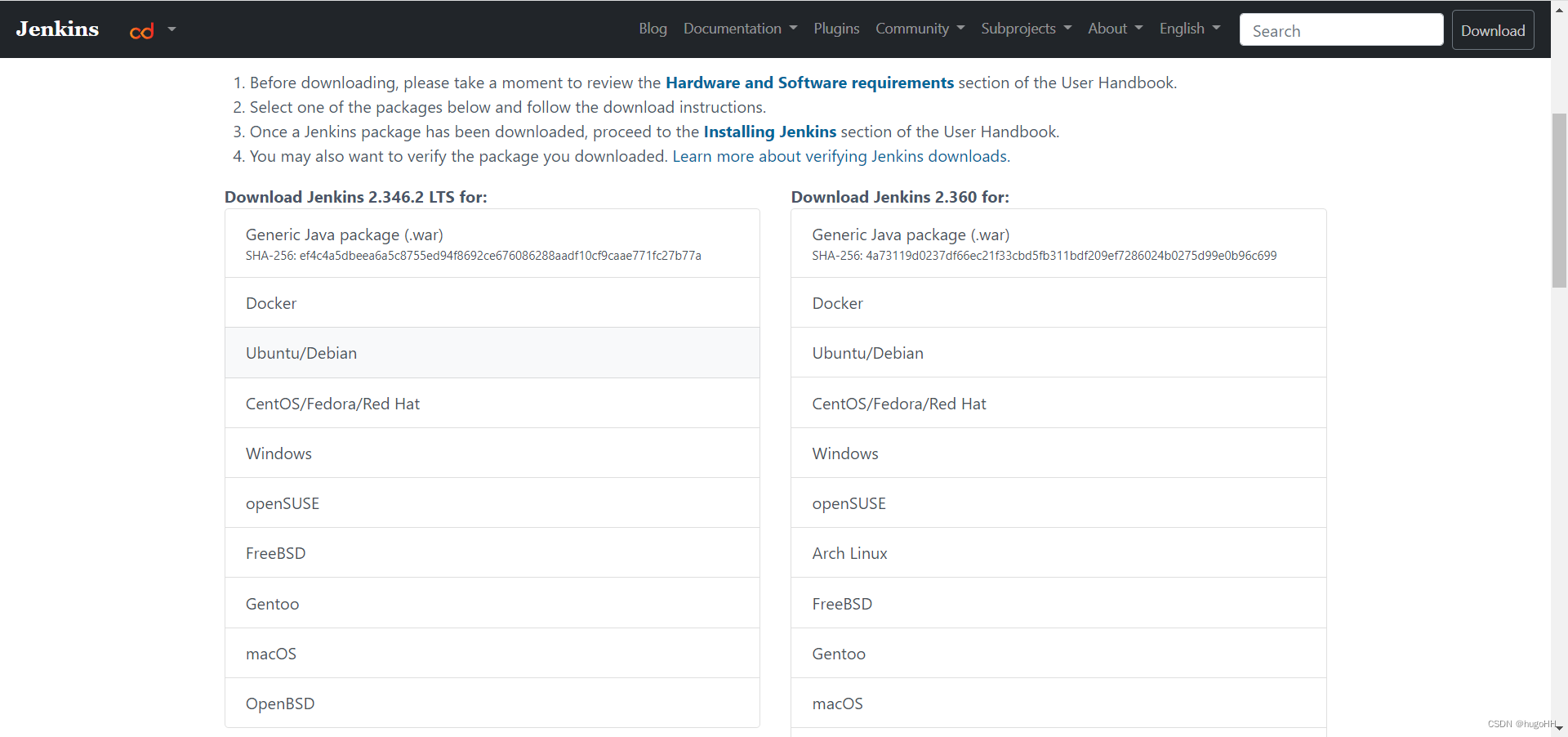
根据提供的指令进行安装
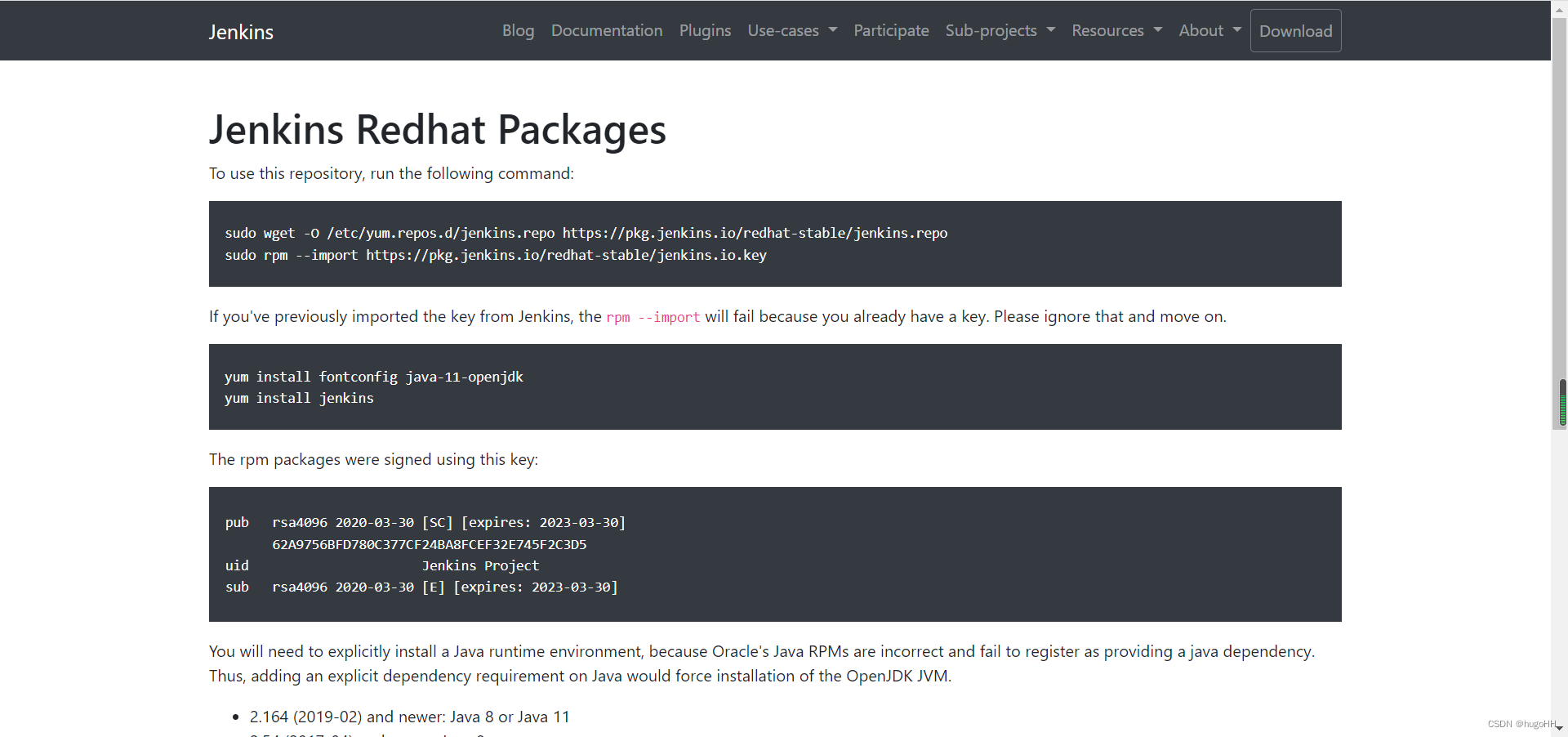
将 jenkins.repo 源文件添加到 yum 库中:
wget -O /etc/yum.repos.d/jenkins.repo https://pkg.jenkins.io/redhat-stable/jenkins.repo
导入jenkins公钥:
rpm --import https://pkg.jenkins.io/redhat-stable/jenkins.io.key
通过 yum 安装 jenkins:
yum install jenkins
2、下载 rpm 包安装
- jenkins rpm包地址为:https://get.jenkins.io
根据自己机器的情况,选择合适的 rpm,LTS为长期稳定版,获取到地址。
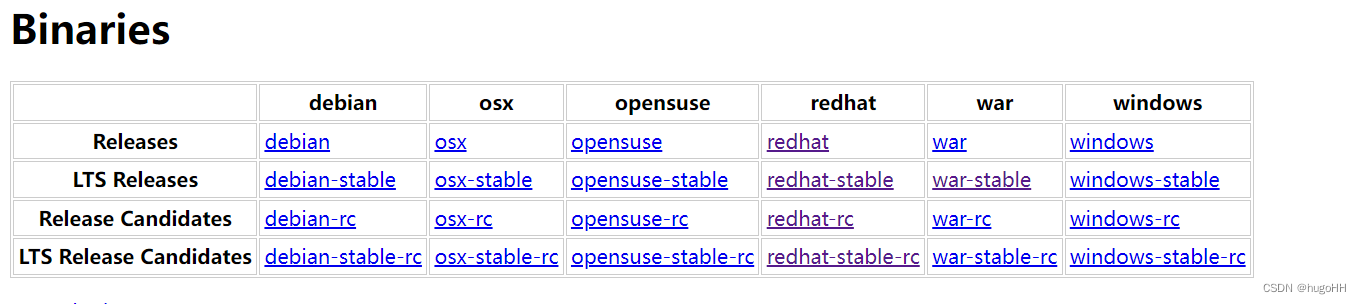
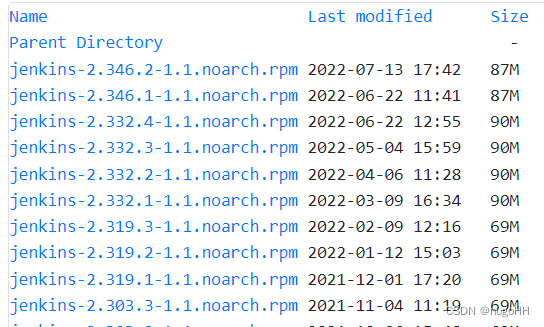
通过 wget 获取到 rpm:
wget https://get.jenkins.io/redhat-stable/jenkins-2.289.1-1.1.noarch.rpm
解压:
rpm -ivh jenkins-2.289.1-1.1.noarch.rpm
启动:
systemctl start jenkins
查看:
systemctl status jenkins
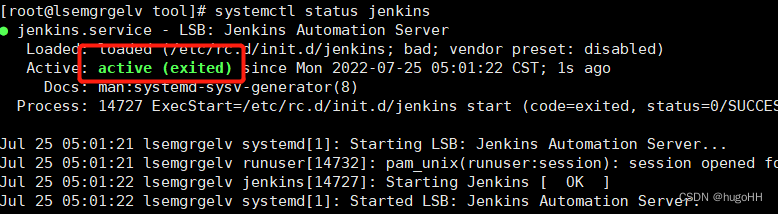
此时发现 jenkins 并没有成功运行。
原因是 jenkins 安装的时候会创建一个用户名为 jenkins 的用户,默认使用该用户权限执行命令,但是 jenkins 权限不够,所以要么修改 jenkins 用户的权限,要么修改配置文件 /etc/sysconfig/jenkins;把 JENKINS_USER=“jenkins” 改为 JENKINS_USER=“root”。
vim /etc/sysconfig/jenkins
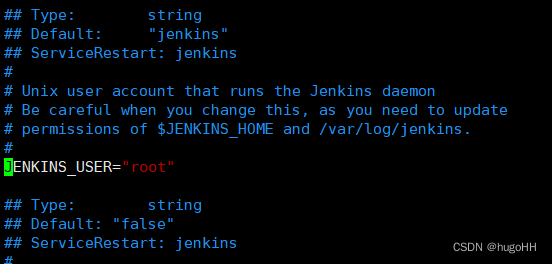
重新启动:
systemctl reload jenkins
重新查看 jenkins 状态,jenkins 安装成功。
三、安装完成
通过 ip:8080,访问 jenkins。
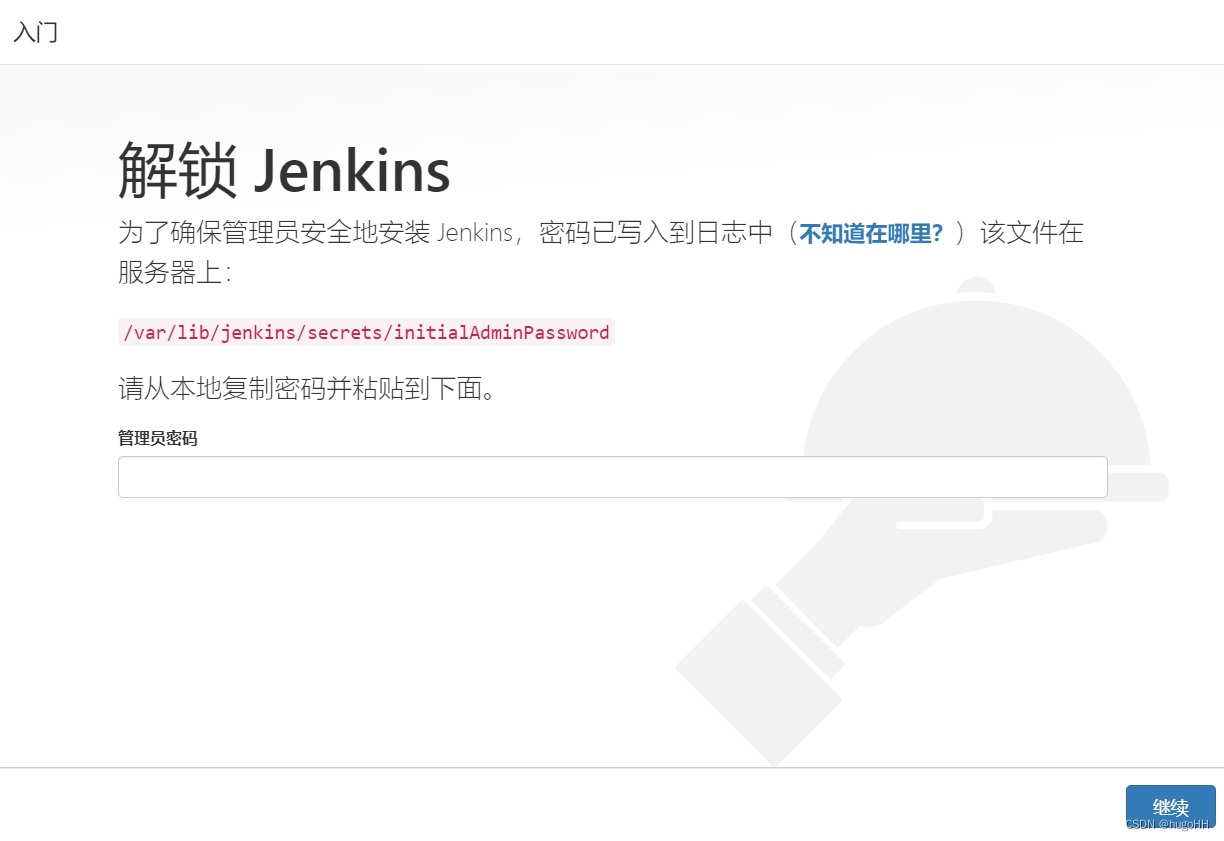
查看密码:
cat /var/lib/jenkins/secrets/initialAdminPassword
输入密码后会进入插件安装界面,这里不管选择安装推荐的插件,还是选择插件来安装都是可以的,如果选择安装推荐的插件,可能需要等待一定的时间。我这边先不安装,等后面需要用到插件再来安装对应的插件。
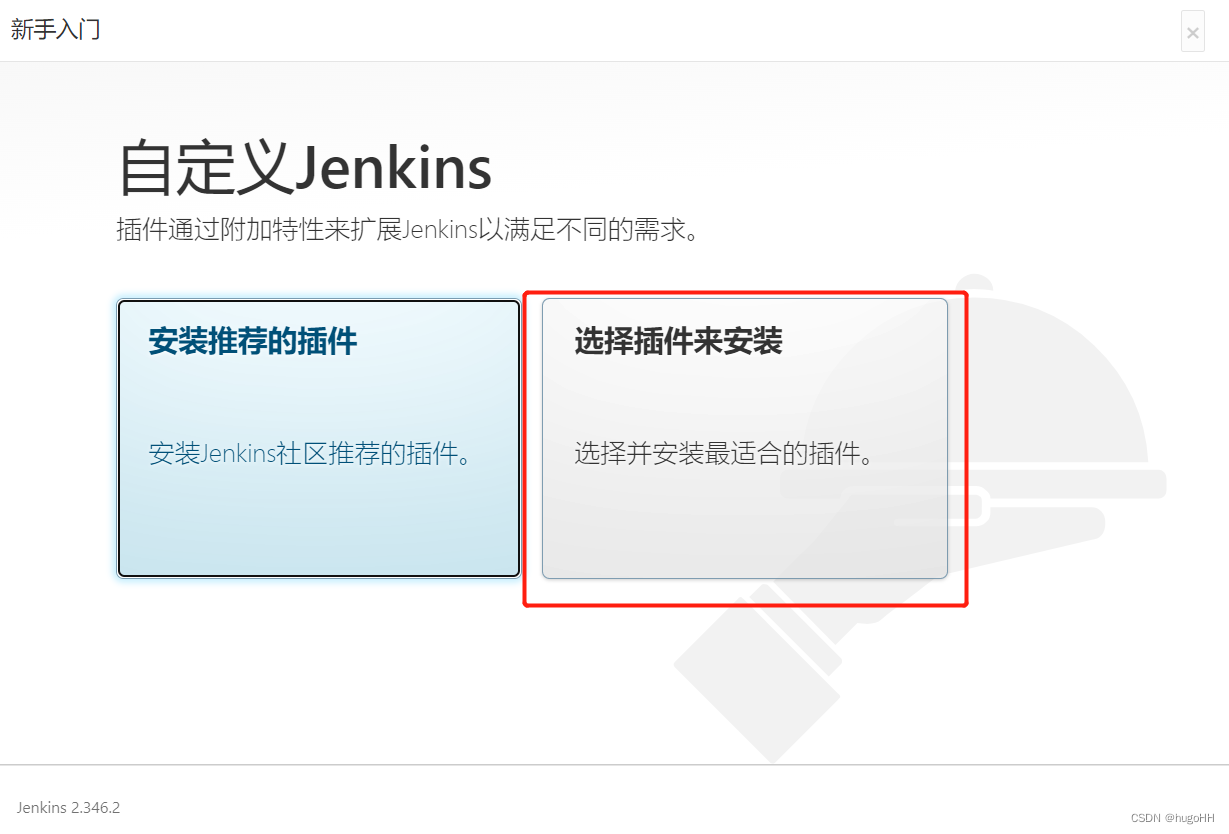
这里选择 无,即可跳过安装插件的步骤,后面需要再来安装。
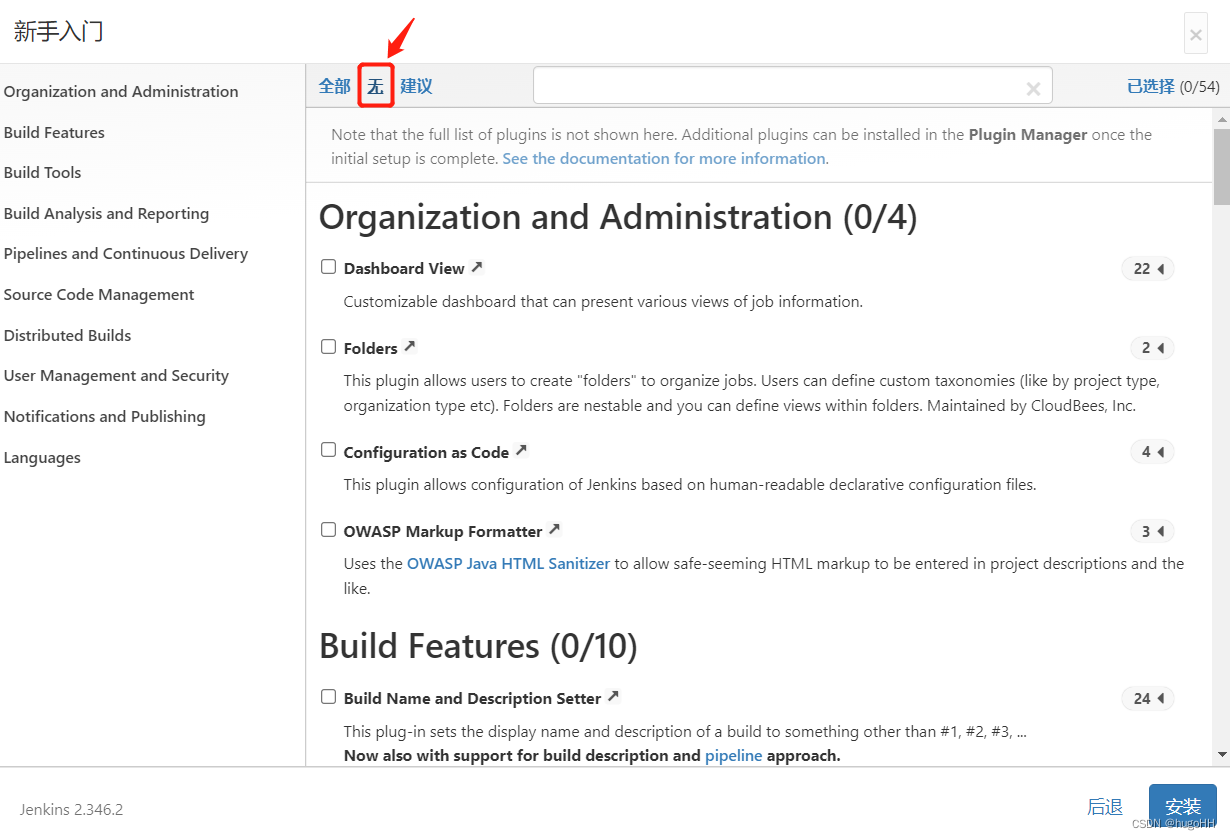
点击安装。
四、创建第一个管理员用户
点击安装后,会提示创建第一个管理员用户。
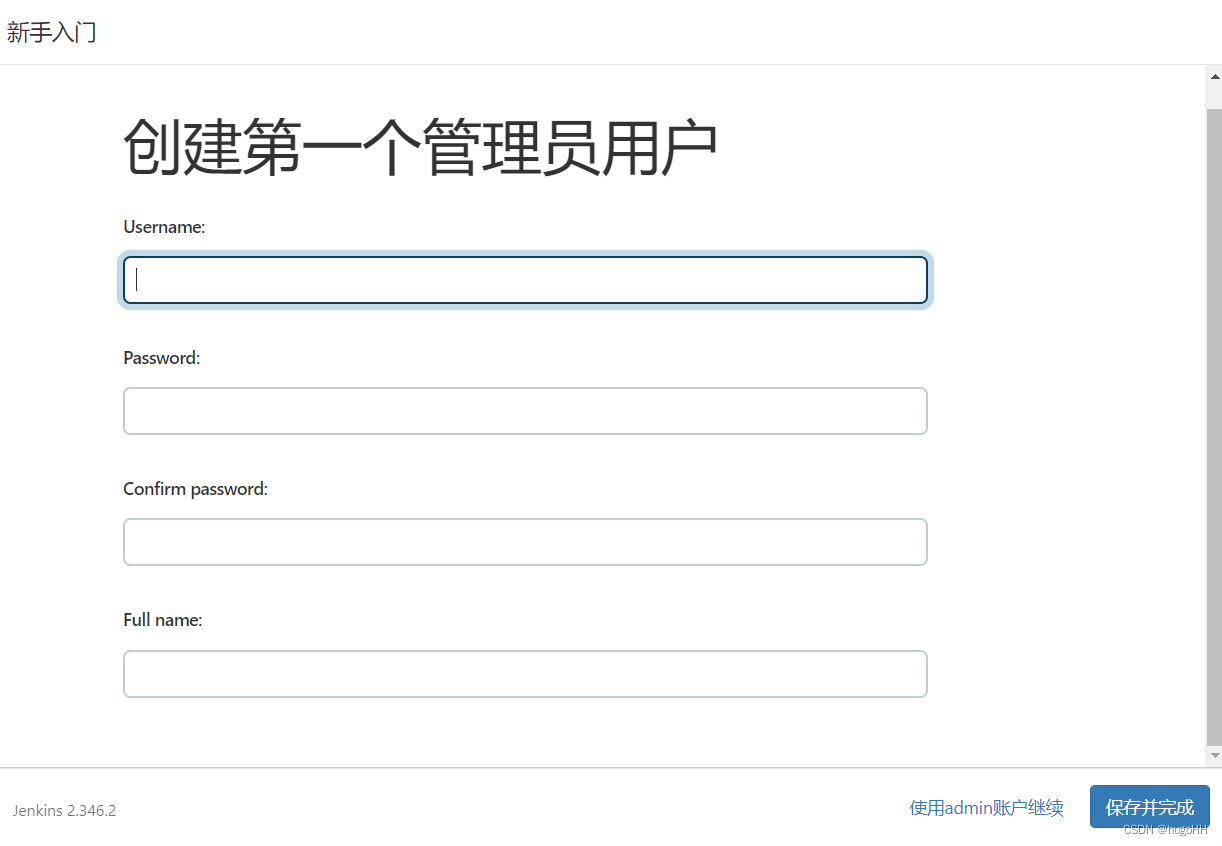
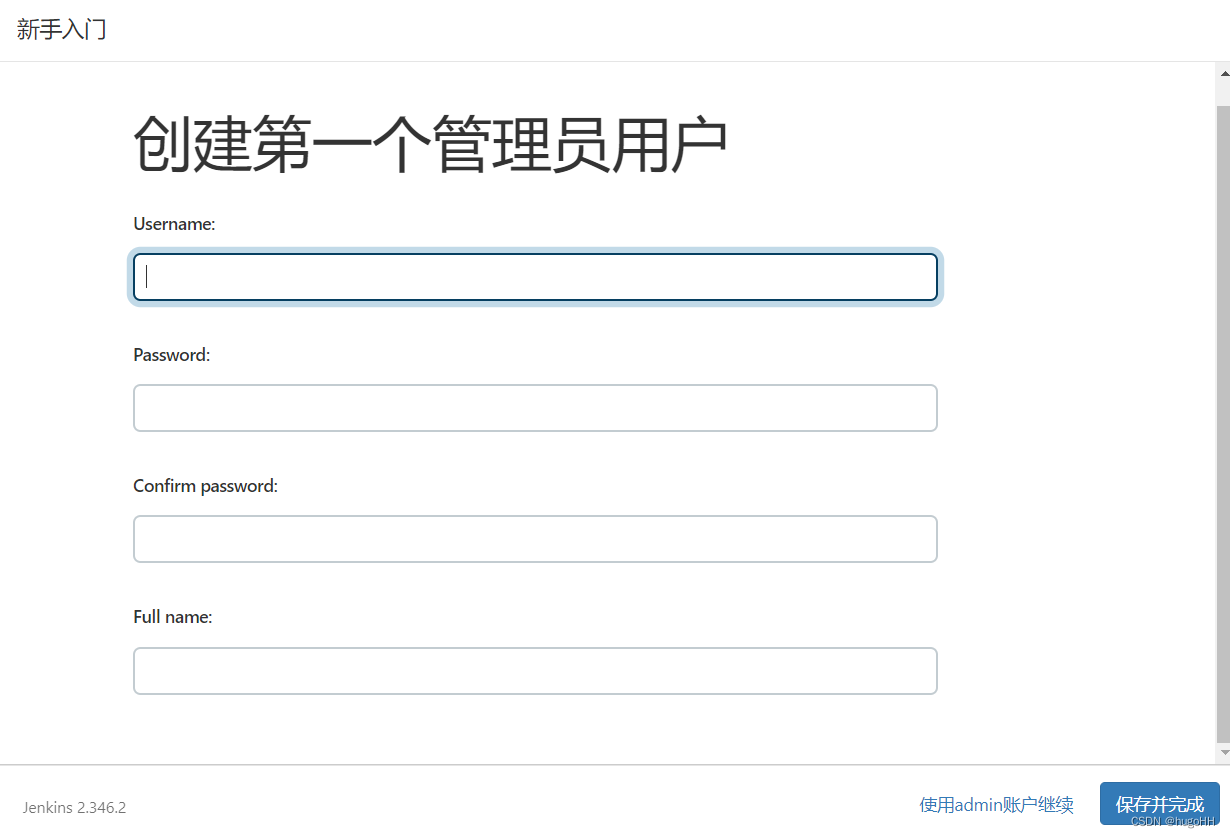
可以自己创建一个管理员用户,也可以直接使用admin账户。
保存并完成后,需要填写一个Jenkins URL,直接使用默认的即可,即 ip:8080。这里为了个人隐私,我把 URL 的内容删掉了,实际是会根据的 IP 和配置的端口号帮你自动生成一个 URL。
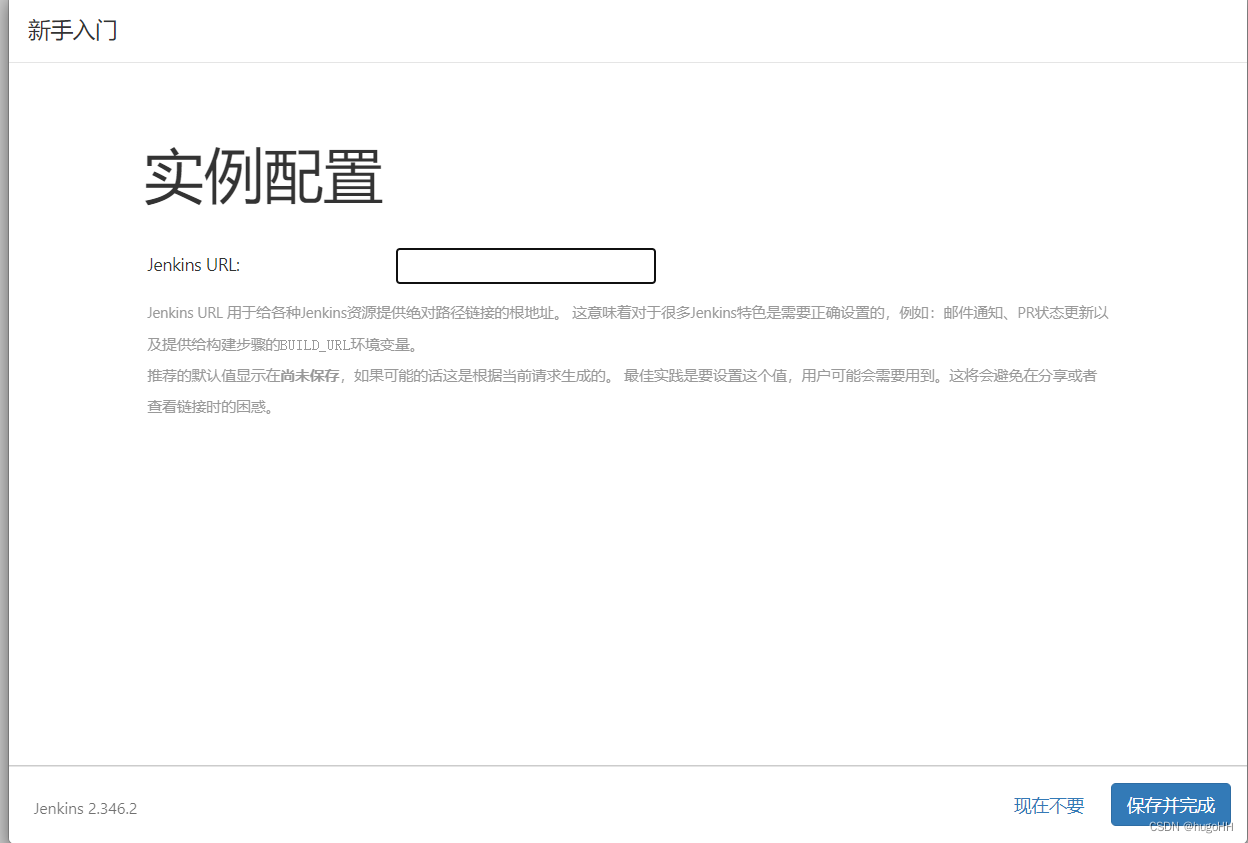
点击保存并完成,再点击开始使用 Jenkins。就可以正式开始使用 Jenkins 了。